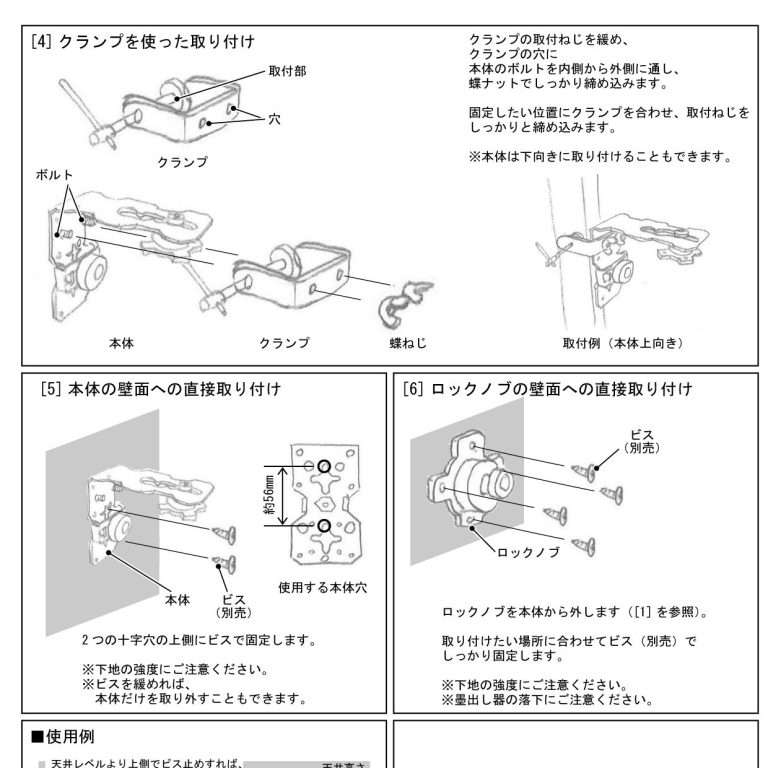取扱説明書のスムーズな作成依頼方法~絵コンテの作成手順
はじめに
取扱説明書の作成依頼を誰かにお願いするとき、初めてだったり、経験が少ないと、マニュアルや質問できる人でも無い限り、やり方がわからないという方が多いのではないでしょうか?
そこで、「私自身がグラフィックデザイナーにお願いするときにどうしているかどうか」、また、「私がグラフィックデザイナーとして、ご依頼を受けるとき、どんな資料をお願いしているか」、「こういう状態だったらありがたい」といった視点から、取扱説明書の作成依頼方法を整理してみました。
もちろん、必要な情報は、対象とする商品や依頼先によって変わってくると思うので、無ければ依頼できないということはありませんし、わからなければ、依頼相手に質問しながら情報をまとめれば十分だと思いますので、実例の一つとして捉えていただければ幸いです。
私が考える、取扱説明書を依頼する際、もっともロスが少なく効率の良い依頼方法だと考えるのは、依頼先に、取扱説明書の体裁を整える部分だけを依頼することだと考えます。
どういうことかと言いますと、説明文や挿絵について、依頼する人はあらかじめ取扱説明書全体の構成やイメージを固めておき、そのイメージに入れ込む文章や図といった素材を準備し、依頼先に見やすく、わかりやすく、清書やレイアウトをしてもらうのです。
素材につきましては、類似商品の取扱説明書をベースに、
(1)無駄な部分を削除したり、足りない部分を加筆した説明文。
(2)説明図の元となる画像やイラスト素材、さらには、それらの画像やイラスト素材を切り貼りした完成イメージ
(3)揃えた説明文や説明図といった素材をどこにレイアウトするかを示す絵コンテ
を用意できるのがベストだと思います。
取扱説明書の絵コンテ 作成手順
・類似品の取扱説明書をベースに、無駄な部分を削除したり、足りない部分を加筆します。
・必要に応じて、独自の注意文を追加します。
・出来上がった説明図のイメージ
・説明図を構成する各部分の画像やイラスト
※イメージやイラストなどは、切り貼りや手書きでOK。
[1] 取扱説明書のサイズや色を決めます。
取扱説明書を作成する際、一番最初に考えるべきことは「仕様」です。カラー写真をふんだんに取り入れ、充実したテキストで説明した取扱説明書はわかりやすいかもしれませんが、製品を構成する部品の一つとしてコストがかかりますし、また、サイズの小さい製品に対して大きなサイズの用紙を使用すると、パッケージに入れる作業がしにくいといった不具合が出る恐れもあります。逆に、用紙を小さくすると、説明図の大きさが限られます。
そのため、できるだけコストを抑えるべく、あらかじめ印刷物のサイズやページ数などを決めておき、それに収まるようにテキストや説明図を配置していくことが望ましいと考えます。
また、印刷工場がカラー印刷や両面印刷に対応していなかったり、生産の日数が少ないため、工場のモノクロプリンターで印刷するなんてことがあったりもするので、解像度の低い(印刷の荒い)、モノクロ(グレースケール)印刷でもわかるような内容、説明図などにしておいたほうが確実です。
[2] ページ割り、レイアウトを決めます。
説明図や文章をどのページのどの辺りに配置するかを決めます。
画像データやテキストをレイアウトした資料を作成しても良いですが、アプリケーション(ソフトウェア)の操作に不慣れであれば、説明図の完成イメージを縮小コピーして切り貼りし、文章も切り抜いた紙やふせん紙に記入して貼り付けても良いでしょう。
紙片の切り貼りには、はってはがせる糊やマスキングテープなどを使い、テキストの記入には消せるボールペンを使用したりすると、間違えたり、レイアウトや文章を変更したくなったときなどの修正・変更が容易です。
[3] 説明文の準備
元になる類似品の取扱説明書を準備します。
元になる取扱説明書から、使うページを選びます。
すべてをベースに使うという可能性もあるでしょう。
元になる取扱説明書の文章から、
不要な説明部分を削除したり、新たに必要な説明を追加します。
取扱説明書に使われる文章は、言い回しが独特だったりするので、独自の文章を入れる場合も、まずは類似品の取扱説明書から似たような内容の文章を探したほうが効率的です。
この作業は、元になる取扱説明書をプリントアウトし、
不要な部分は取り消し線で消し、追加する文章を加筆したりします。
加筆については、紙に記入しても良いですし、パソコンのメモ帳(テキストエディタ)に打ち込んでも良いと思います。
私としては、プリントアウトを汚さず、文章内容の検討や変更ができるパソコン上での作業をおすすめします。
文章をメモ帳で作成しておくと、Illustratorなどに入れ込む際、コピペが使えるのでとても作業が楽になるのでありがたいです。

※説明文につきましては、元になった取扱説明書、そのままではなく、できる限り、開発中の商品に合わせて検討・修正後の文章を準備しましょう。
検討・修正後の文章を使わないと、修正のためのやり取り回数が多くなり、最悪の場合、ページ割り・レイアウトからのやり直しとなってしまい、より多くの時間・工数が必要になる恐れがあります。
[4] 説明図のイメージを準備します
説明図については、元になる取扱説明書がそのまま使えることもあるでしょうし、一部を変更したりすることや、
商品の試作品や類似品の画像に加筆して説明図の完成イメージを作成します。
画像を使って説明図化することもできます。
ただし、特に白黒印刷の場合、元の写真の状態や印刷の品質によっては、印刷したものが黒く見づらくなってしまい、改めてイラスト化に切り替えることもあります。その場合、イラスト化する工数分、コストが余計にかかってしまうので、注意が必要です。
画像をイラスト化する場合、作成するイラストのアングルなどを合わせて撮影された画像を用意するとイラスト化がしやすいです。
▼説明図のイメージ 作成事例

上図のような説明図を作成する際のイメージについて、手描きイラストを使う場合、画像を使う場合の2事例をご紹介します。
[a]手描きイラストを切り貼りなどでレイアウトする。
手書きイラストの場合、アングルなどは伝えられても、イラスト内の要素の詳細がわからないと説明図を完成させることができません。そのため、別途画像素材を準備したりする必要があります。
[b]画像を切り貼りしてレイアウトする。
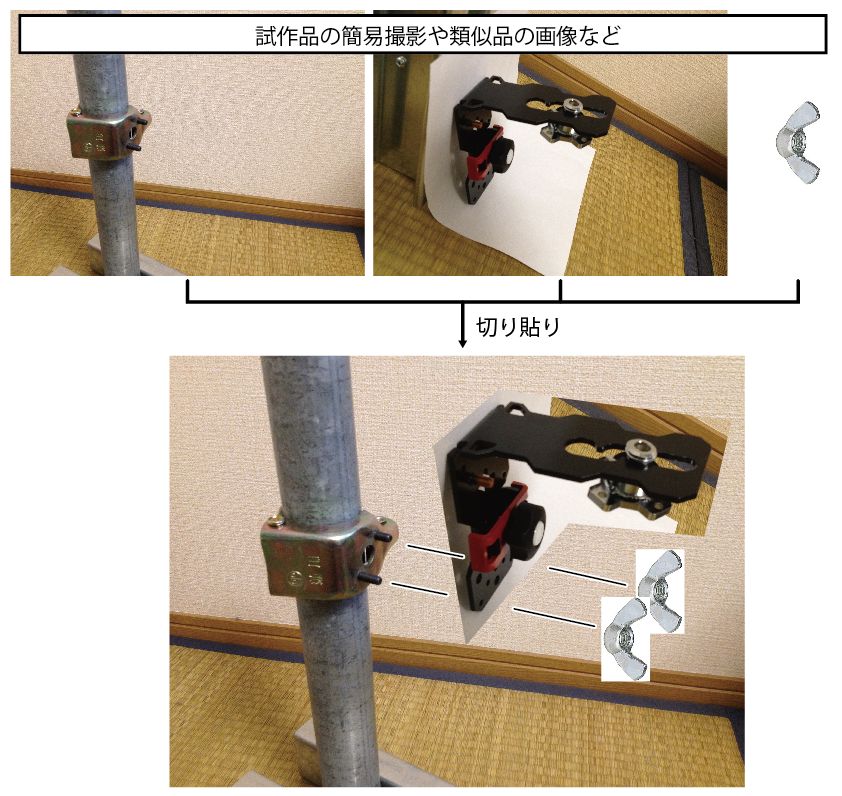
試作品や類似商品をスマホなどで簡易に撮影した画像を切り貼りして作成します。切り貼りしてしまうので、角度や商品・部品の向きなどを完成形に合わせて撮影すると、後の作業が”非常に”スムーズに進みます。
自前での撮影が難しい場合も、試作品や類似商品を提供することで、説明図の作成者側で撮影などを行なうことができるケースがほとんどだと思います。